Heim >Web-Frontend >js-Tutorial >So verbinden Sie MongoDB mit Node.js: Eine umfassende Anleitung
So verbinden Sie MongoDB mit Node.js: Eine umfassende Anleitung
- WBOYWBOYWBOYWBOYWBOYWBOYWBOYWBOYWBOYWBOYWBOYWBOYWBOriginal
- 2024-07-18 05:23:30520Durchsuche
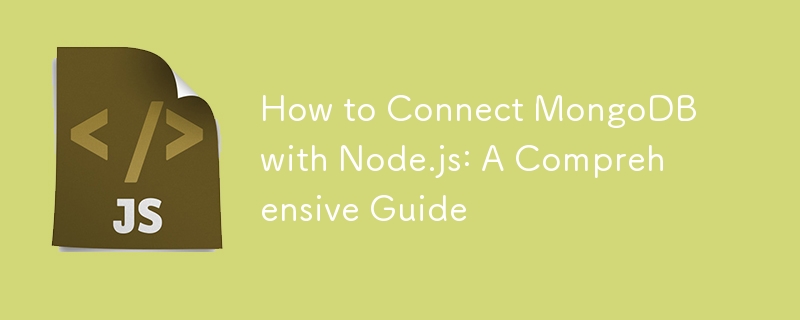
Die Verbindung von MongoDB mit Node.js ist eine entscheidende Fähigkeit für moderne Webentwickler. In diesem Leitfaden führen wir Sie Schritt für Schritt durch den Prozess und stellen sicher, dass Sie diese leistungsstarken Technologien problemlos integrieren können.
Einführung
MongoDB, eine führende NoSQL-Datenbank, ist für ihre Flexibilität und Skalierbarkeit bekannt. Mit Node.js, einer leistungsstarken JavaScript-Laufzeitumgebung, können Sie effiziente und skalierbare Webanwendungen erstellen. Lassen Sie uns in die Schritte eintauchen, um diese Verbindung nahtlos herzustellen.
Inhaltsverzeichnis
- Voraussetzungen
- MongoDB einrichten
- Initiieren eines Node.js-Projekts
- Herstellen einer Verbindung zu MongoDB über Mongoose
- Testen der Verbindung
- Fazit
1. Voraussetzungen
- Grundlegendes Verständnis von JavaScript und Node.js.
- Node.js und npm (Node Package Manager) sind auf Ihrem System installiert.
- Ein MongoDB-Konto und ein lokaler/Remote-MongoDB-Server.
2. MongoDB einrichten
Beginnen Sie mit der Installation von MongoDB auf Ihrem Computer oder der Einrichtung einer Cloud-Instanz über MongoDB Atlas. Speichern Sie Ihre Verbindungszeichenfolge, da Sie sie in Kürze benötigen.
Einrichten von MongoDB auf MongoDB Atlas
2.1 Registrieren oder Anmelden
- Gehen Sie zur MongoDB Atlas-Website: https://www.mongodb.com/cloud/atlas
- Wenn Sie neu bei MongoDB Atlas sind, registrieren Sie sich für ein neues Konto. Andernfalls melden Sie sich mit Ihren Zugangsdaten an.
2.2 Erstellen Sie einen neuen Cluster
- Sobald Sie angemeldet sind, klicken Sie auf die Schaltfläche „Neuen Cluster erstellen“.
- MongoDB Atlas bietet eine kostenlose Stufe namens M0 Sandbox an. Dies ist ein guter Ausgangspunkt für Anfänger oder kleine Projekte.
2.3 Wählen Sie einen Cloud-Anbieter und eine Region
- Wählen Sie Ihren bevorzugten Cloud-Anbieter (AWS, Google Cloud oder Azure).
- Wählen Sie eine Region. Einige Regionen unterstützen das kostenlose Kontingent. Wählen Sie daher unbedingt eine Region aus, die Ihrer primären Benutzerbasis am nächsten liegt, um die Latenz zu reduzieren.
2.4 Cluster-Einstellungen konfigurieren
- Während die Standardeinstellungen für die meisten Anwendungsfälle geeignet sind, können Sie bei Bedarf den Namen des Clusters und andere Einstellungen ändern.
2.5 Zusätzliche Konfiguration hinzufügen (optional)
- Unter den zusätzlichen Einstellungen können Sie Backups konfigurieren, die Überwachung aktivieren oder andere erweiterte Konfigurationen vornehmen. Für die meisten Anfänger reichen die Standardeinstellungen aus.
2.6 Netzwerkzugriff einrichten
- Klicken Sie im linken Bereich auf den Abschnitt „Datenbankzugriff“.
- Fügen Sie einen neuen Benutzer mit einem Benutzernamen und einem sicheren Passwort hinzu. Merken Sie sich diese Anmeldeinformationen, da Sie sie benötigen, um Ihre Anwendung mit MongoDB zu verbinden.
- Klicken Sie auf der Registerkarte „IP-Whitelist“ auf „IP-Adresse hinzufügen“. Aus Sicherheitsgründen sollten Sie nur die IPs auf die Whitelist setzen, die Zugriff benötigen. Für Entwicklungszwecke können Sie „Zugriff von überall zulassen“ wählen, dies wird jedoch aus Sicherheitsgründen nicht für Produktionsumgebungen empfohlen.
2.7 Holen Sie sich Ihre Verbindungszeichenfolge
- Sobald der Cluster betriebsbereit ist, klicken Sie auf die Schaltfläche „VERBINDEN“.
- Wählen Sie „Ihre Anwendung verbinden“.
- Wählen Sie Ihre Treiberversion aus und kopieren Sie die Verbindungszeichenfolge. Dies ist die Zeichenfolge, die Sie in Ihrer Anwendung verwenden, um eine Verbindung zu MongoDB herzustellen. Ersetzen Sie die Verbindungszeichenfolge durch das Passwort für den MongoDB-Benutzer, den Sie zuvor erstellt haben.
2.8 Verbinden Sie Ihre Anwendung
- Verwenden Sie die kopierte Verbindungszeichenfolge in Ihrer Anwendung, um mit Ihrer MongoDB-Cloud-Instanz zu interagieren.
2.9 Überwachen und verwalten
- MongoDB Atlas bietet ein Dashboard, in dem Sie Abfragen, Leistung und andere Metriken überwachen können. Überprüfen Sie dies regelmäßig, um den Zustand und die Leistung Ihrer Datenbank sicherzustellen.
3. Initiieren eines Node.js-Projekts
In Ihrem Terminal oder Ihrer Eingabeaufforderung:
mkdir mongo-node-connection cd mongo-node-connection npm init -y
Der obige Code erstellt ein neues Node.js-Projekt.
4. Herstellen einer Verbindung zu MongoDB mithilfe von Mongoose
Mongoose ist ein beliebter ODM (Object Document Mapper), der die Verbindung zwischen Node.js und MongoDB erleichtert.
Mungo installieren:
npm install mongoose
Mit MongoDB verbinden:
const mongoose = require('mongoose');
// Your MongoDB connection string
const dbURI = 'YOUR_MONGODB_CONNECTION_STRING';
mongoose.connect(dbURI, { useNewUrlParser: true, useUnifiedTopology: true })
.then(() => console.log('Connected to MongoDB'))
.catch((error) => console.error('Connection error', error));
Hinweis: Ersetzen Sie „YOUR_MONGODB_CONNECTION_STRING“ durch Ihre tatsächliche MongoDB-Verbindungszeichenfolge.
5. Testen der Verbindung
So überprüfen Sie die Verbindung:
- Create a simple schema and model using Mongoose.
- Insert a document into the MongoDB collection.
- Fetch and log the document to the console.
const testSchema = new mongoose.Schema({
name: String,
testField: String
});
const TestModel = mongoose.model('Test', testSchema);
const testData = new TestModel({
name: 'Node-Mongo Connection Test',
testField: 'It works!'
});
testData.save()
.then(doc => {
console.log('Test document saved:', doc);
})
.catch(error => {
console.error('Error saving test document:', error);
});
Run your Node.js script, and if everything is set up correctly, you should see your test document logged in the console.
6. Conclusion
Connecting MongoDB with Node.js can enhance your web applications by providing a robust database solution. By following this guide, you’ve set up a foundational connection using Mongoose, paving the way for more advanced operations and queries in the future.
Das obige ist der detaillierte Inhalt vonSo verbinden Sie MongoDB mit Node.js: Eine umfassende Anleitung. Für weitere Informationen folgen Sie bitte anderen verwandten Artikeln auf der PHP chinesischen Website!
In Verbindung stehende Artikel
Mehr sehen- Eine eingehende Analyse der Bootstrap-Listengruppenkomponente
- Detaillierte Erläuterung des JavaScript-Funktions-Curryings
- Vollständiges Beispiel für die Generierung von JS-Passwörtern und die Erkennung der Stärke (mit Download des Demo-Quellcodes)
- Angularjs integriert WeChat UI (weui)
- Wie man mit JavaScript schnell zwischen traditionellem Chinesisch und vereinfachtem Chinesisch wechselt und wie Websites den Wechsel zwischen vereinfachtem und traditionellem Chinesisch unterstützen – Javascript-Kenntnisse

